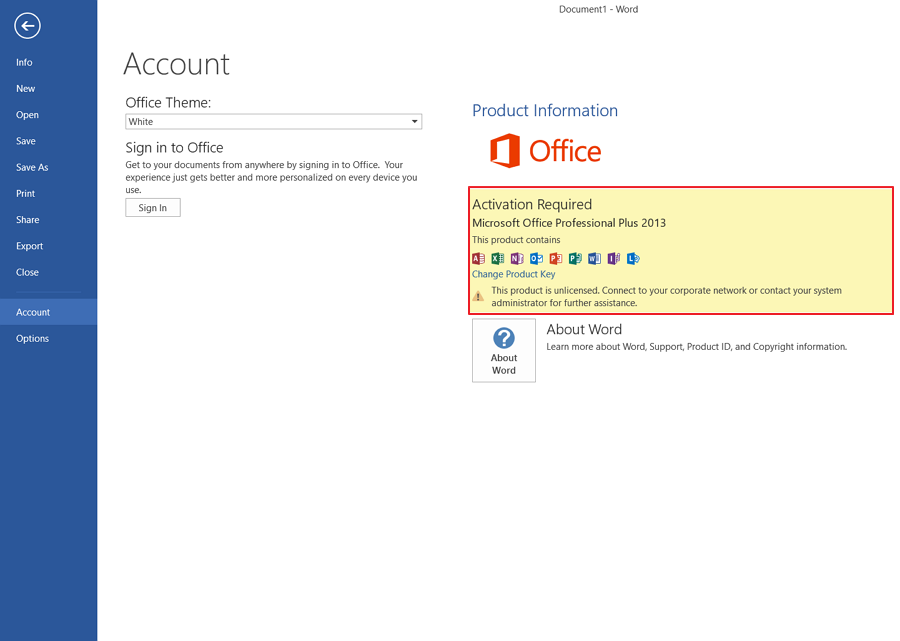チュートリアルMicrosoft Office Clean(すべてのバージョン)をアンインストールする方法
Microsoft Officeは最初にリリースされました1989年のMacオペレーティングシステム。1年後、Windowsオペレーティングシステム用にMicrosoft Officeが発売されました。利用者の増加に伴い、その人気は急速に高まっています。これまで、同様のソフトウェアが出現し続けていても、Microsoft Officeの人気を揺るがすことはできません。
そのような人気はマイクロソフトを作りません自己満足と革新を停止します。定期的に、新しいバージョンのMicrosoft Officeが引き続き一般にリリースされます。 Microsoft Officeの最初の登場以来、Microsoftによってリリースされたバージョンは15以上あります。バージョンごとに新しい変更が加えられ、多くの人々がMicrosoft Officeを愛用しています。
これらすべての新しい変更を楽しむには、Microsoft Officeの古いバージョンを新しいバージョンにアップグレードする必要があります。インドネシアの平均的なユーザーはMicrosoft Officeの非サブスクリプション(オフライン)を使用しているため、インストーラーの最新バージョンをダウンロードし、インストール中に表示される指示に従ってアップグレードを実行できます。古いバージョンのMicrosoft Officeは、インストーラーが正常に検出すると自動的に削除されます。
Microsoft Office(すべてのバージョン)をアンインストールする方法
途中で旧バージョンが削除できない場合上記の場合、最初に古いバージョンをアンインストールする必要があります。 Microsoft Officeで作成されたファイルは削除されませんが、特にMicrosoft Outlookユーザーの場合は、Microsoft Officeをアンインストールする前にバックアップを実行することをお勧めします。バックアップ自体は、バックアップソフトウェアを使用せずに、ファイルを別のフォルダーにコピーして貼り付けたり、外付けハードディスクに貼り付けたり、Dropbox、Googleドライブ、OneDrive、Amazonドライブなどのクラウドストレージにアップロードしたりすることで実行できます。
基本的にMicrosoft Officeをアンインストールする方法一般的にソフトウェアをアンインストールする方法と同じです。プロセス中に問題が発生しないようにするための指示もあります。ただし、それでも正しくアンインストールする方法がわからない場合は、以下で確認した方法に従ってください。
1.最初にボタンをクリックします 窓 それを入力します 追加または削除 オプションが表示されます プログラムを追加または削除する.

2.その後、という名前のアプリケーションを探します Microsoft Office 次に選択します アンインストール.

3.このような通知が表示された場合は、 アンインストール.

4.アンインストールプロセスが完了するまで待ちます。

5.完了しました。MicrosoftOfficeがコンピューター/ラップトップから正常にアンインストールされました。

それはMicrosoft Officeをアンインストールする方法のチュートリアルです(すべてのバージョン)。最新バージョンが常に古いバージョンよりも優れているわけではありませんが、多くのユーザーは新しいバージョンがリリースされるたびにアップグレードを急いでいます。さらに、アップグレードの決定は、新機能ではなくニーズに基づいて行う必要があります。したがって、Microsoft Officeライセンスを購入するために費やされたお金は無駄になりません。古いバージョンのMicrosoft Officeを使用して作業を円滑かつ迅速に完了することができる場合は、別の新しいバージョンが表示されるまでアップグレードの決定を延期する必要があります。
しかし、最新バージョンのMicrosoft Officeが実際に必要に応じて、次に実行する必要がある手順は、最新バージョンを実行するための推奨ハードウェア仕様を確認することです。多くの場合、最新バージョンはより高いハードウェア仕様を必要とするためです。その後、上記の手順と同様に、古いバージョンのMicrosoft Officeをアンインストールできます。